Магазин Wildberries позволяет покупать различные товары с доставкой на выбранные вами адреса. Главное требование ко всем клиентам – регистрация на ресурсе и создание личного кабинета. Через него вы можете не только оформить покупку, но и отслеживать доставку, узнать свой статус в программе, делать возвраты и прочее. Расскажем, как посмотреть какой товар заказали на Вайлдберриз, и какими способами можно ознакомиться со своими покупками за разные периоды.
Как посмотреть, какой товар заказали на Вайлдберриз покупатели
Личный кабинет покупателя на сайте маркетплейса был переформатирован пару лет назад. Здесь убран раздел «Заказы», в котором ранее можно было ознакомиться с их списком, уточнить номер, дату, и товары, находящиеся в каждой заявке. В списке покупок теперь отображаются только отдельные товары.
В настоящее время изменился интерфейс кабинета на сайте, и он стал во многом идентичны с мобильной его версией. Чтобы ознакомиться с заказанными вами товарами за весь период, выполните простые действия:
- Зайдите в интернет-магазин.
- Пройдите авторизацию в личном кабинете.
- Тапните на раздел «Профиль».
- Нажмите на блок «Покупки», он находится в правой части экрана.
- Откроется изображение всех товаров, которые вы приобретали когда-либо на площадке этого маркетплейса.
Обратите внимание! В вашем профиле можно ознакомиться с заказанными вами товарами за все время с момента активации своей учетной записи на Вайлдберриз.

Как посмотреть товар из последнего заказа на Wildberries
Просмотр через раздел «Покупки» может оказаться не самым удобным. Особенно если вы часто совершаете покупки на маркетплейсе. Например, если вам необходимо ознакомиться с купленным товаром из последнего заказа, то такой функционал будет доступен. Для этого воспользуйтесь готовой инструкцией:
- Авторизуйтесь в своем кабинете на сайте или в приложении интернет-магазина.
- Тапните по кнопке «Профиль», расположенной в правом верхнем углу страницы.
- Если вы зашли через сайт, то тапните по разделу «Доставки».
- Если входите с мобильного приложения, воспользуйтесь кнопкой «Перейти в заказ».
- Нажмите на последний заказ, чтобы открылся список всех помещенных в него товаров.
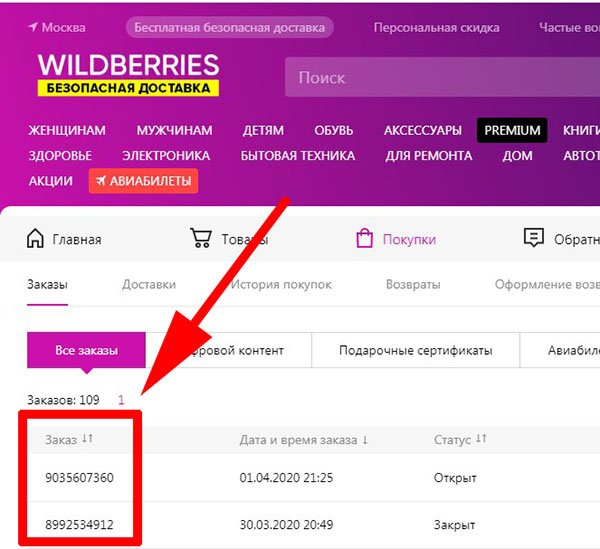
Так же все последние приобретенные товары отобразятся в разделе «Покупки», где можно провести фильтрацию по периодам. Выставить их за месяц, год, или за все время пользования ресурсом. Это не самый удобный инструмент, если сравнить с тем, что было ранее. Ведь все заказы списком сейчас нет возможности просмотреть.
Но в целом личный кабинет позволит изучить каждый отдельный товар, который вы заказали на Вайлдберриз, открыть его карточку, изучить характеристики и прочую информацию. В ЛК также можно узнать процент персональной скидки, которую вы заработали за все свои покупки, и сделать следующее приобретение на выгодных условиях.





